カレンダー表示オプション
This post is also available in:
![]() English
English ![]() Français
Français ![]() Español
Español ![]() Deutsch
Deutsch ![]() Српски
Српски ![]() Български
Български ![]() 简体中文
简体中文
カレンダーの表示と非表示
特定のカレンダーからイベントを表示または非表示にするには:
- タブの左上隅にあるカレンダーをクリックして、すべてのカレンダーのリストを表示します。
- カレンダー名をクリックして、表示または非表示にします。
カレンダーの名前の前に色付きの丸マークが付いている場合、カレンダーのイベントは表示中という意味になります。 丸マークがない場合は、イベントは非表示になります。
デフォルトカレンダー
デフォルトカレンダーを設定するには
- カレンダービューの左上隅にあるカレンダー > デフォルトのカレンダーをクリックします。
- 使用可能なカレンダーのリストから新しいデフォルトのカレンダーを選択します。
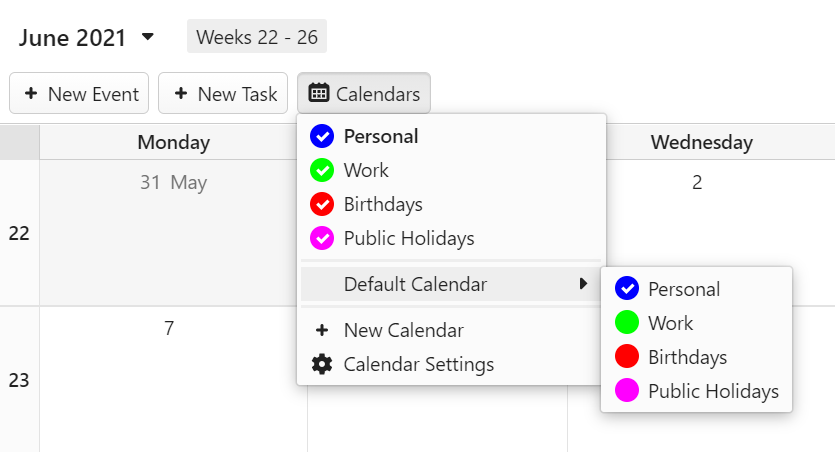
イベントエディタでイベントのカレンダーを変更すると、そのカレンダーがデフォルトのカレンダーになります。
カレンダービュー
Vivaldi カレンダーでは、次の表示でイベントを確認できます。
- 日(d)- 1日を1時間の長いタイムスロットに分割。 設定 > カレンダー > カレンダー設定 > 日の設定で表示時間を調整します
- 週(w)- 1週間を長いタイムスロットに分割。
- 複数週(n)- 前後直近3週間(前週、今週、翌週)を表示
- 月(m)- 1ヶ月間のイベントを表示
- 年(y)- 横に日表示を伴う、通年のイベント表示。
- 予定表(a)- 日付でグループ化されたリスト内の6週間分のイベント。
複数週表示と月表示では、カレンダータブの右上隅にあるカレンダービューのナビゲーションバーから、サイドバーの日表示を切り替えるオプションがあります。
表示切り替え
カレンダー表示を切り替えるには
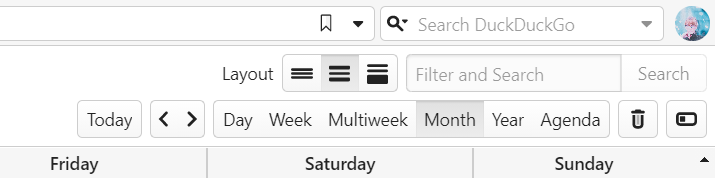
- タブの右上隅にあるカレンダービューのナビゲーションバーのオプションをクリックします。
- キーボードショートカットを使用します。 例 – 月別表示(M) 上記のリストにあるすべてのショートカットを表示するか、カレンダータブの右上隅にあるカレンダービューナビゲーションバーにカーソルを合わせると表示されます。 単一キーのショートカットを有効にするには、設定 > キーボード > キーボードショートカット > 単一キーショートカットに移動します。
期間を変更
次および前の日付範囲に移動するには:
- 今日ボタンとカレンダービューナビゲーションの間の矢印ボタンをクリックします。
- 矢印キーを使用してタイムスロット間を移動し、同じキーを押し続けると次の日付範囲にジャンプします。 たとえば、右キーを押し続けて日と週のビューで次の日/週に移動するか、下矢印を押し続けて複数週と月のビューで次の日付範囲に移動します。
今日に焦点を合わせるには、カレンダービューのナビゲーションバーの今日ボタンをクリックします。
時間にさらに前後に移動するには:
- ページの左上隅またはカレンダーパネルの上部に現在表示されている期間をクリックします。
- 今日の両側にある矢印を使用して、前または次の期間に移動します。
- 日付(範囲)をクリックして開きます。
1か月の概要を表示するか、月のリストを表示するかは、現在のカレンダービューによって異なります。
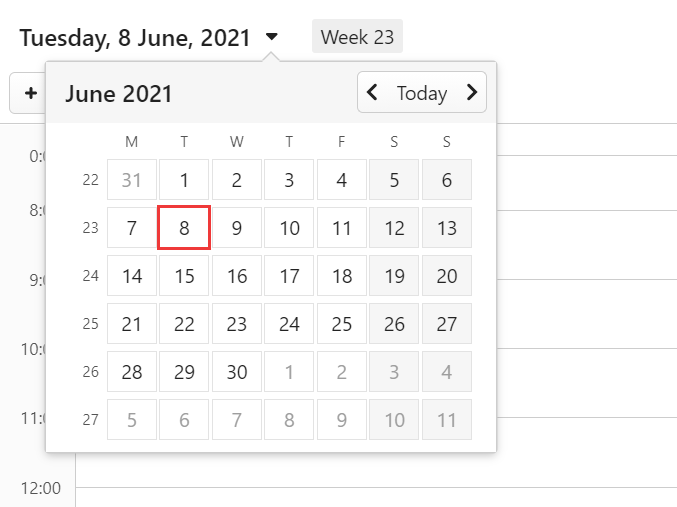
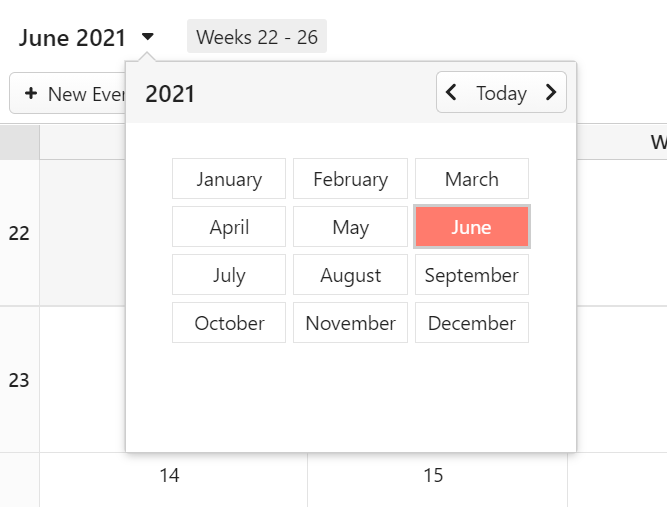
イベントレイアウト
Vivaldi カレンダーで利用できる3つの異なるイベントレイアウトオプションがあります:
- 全部 – イベントの時間、タイトル、説明、場所、およびイベントのリンクを表示します。

- コンパクト – 上記と同じように表示されますが、説明またはリンク情報が長すぎる場合、その情報の限られた量のみが表示されます。

- 最小 – イベントの時間とタイトルのみが表示されます。

これらのビューを切り替えるには、カレンダータブの右上隅にあるフィルターと検索フィールドの横にあるレイアウトボタンをクリックします。 または、設定 > カレンダー > カレンダー設定 > イベントレイアウトでレイアウトを変更します。
カレンダーの間隔
Vivaldi では、カレンダーのタイムスロットの幅と高さが固定されておらず、イベントが長いほどスペースが必要になるわけではありません。 代わりに、タイムスロットは、イベントに関する情報の量に応じて調整されます。 つまり、タイトルと説明が1時間しかない長いイベントは、タイトルと説明が短い5時間のイベントよりも多くのスペースを占めることとなります。